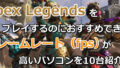m.2ssdはパソコンに内蔵される記憶装置の一つで
Intel 9シリーズ以降のマザーボードから搭載されたストレージの
接続規格のことです。
ストレージ用の面積を小型化する目的で
m.2ssdは開発されました。
m.2ssdにはいろいろな種類がありますが
本記事では古いパソコンにもm.2ssdは取り付けられるのかについて
お伝えをしていきます。
古いパソコンにもm.2ssdを取り付けられる?

結論を言えば、m.2ssdの接続規格でなくても
アダプターを使えば取り付けは可能となります。
その場合は、m.2ssdとしてではなく
SATA規格として動作するようです。
m.2ssdの規格についてや
実際に取り付けてみた感想について紹介していきましょう。
m.2ssdの規格について

m.2ssdのサイズは、以下のような感じとなっています。
・Type 2242
・Type 2260
・Type 2280
・Type 22110
上から短い順に記載してみましたが
m.2ssdにはサイズがあります。
アダプターを使用する場合は
サイズについて気にする必要はありません。
パソコンによっても適用サイズが異なる場合もありますし
どのサイズでも行ける場合があるので、自分のパソコンが
どのサイズが使用できるのかをチェックしておきましょう。
横幅が短いType 2230 / 2242の特徴
Type 2230やType 2242などのm.2ssdは
サイズが一番短いです。
最大のメリットといえば
使える機器を選ばないということでしょう。
Type 2230やType 2242などのm.2ssdは短いので
必要とする面積が少なくてすみます。
その結果、超薄型で小型のモバイルノートにも
搭載できるというメリットもあるのです。
デメリットとしては、面積が狭いので
搭載できるコンポーネントの数に限りが出てきます。
NANDフラッシュを搭載できる数も限界がきますし
DRAMキャッシュの置き場も困ってしまうでしょう。
Type 2242のm.2ssdを価格ドットコムで調べると
512GBくらいのSSDしかありません。
Type 2230やType 2242などの小型m.2ssdでは
大容量を期待するほうが間違っているのでしょうね。
Type 2230のサイズは、Wi-Fiのモジュール用として
多用されていることが多くコンパクトPCや
ノートパソコンではWi-Fiモジュールに差し込まれていることもあります。
Type 2260
Type 2260のm.2ssdは横幅が60mmで
Type 2242とType 2280の中間に位置している規格です。
Type 2260のm.2ssdはサイズ的に中途半端なので
あまり人気のないm.2ssdかもしれません。
たとえば、小型ノートパソコンで使うなら
Type 2230 / 2242などのサイズを選ぶほうが良いです。
逆に、それ以上のパソコンに取り付けるというなら
Type 2280でも問題ありません。
Type 2260のm.2ssdは流行らない規格なので
どのメーカーも量産をまともにしていませんね。
おそらく、消えていく規格だと考えられます。
5種類も企画があるなら
そのなかの1つや2つくらいは消滅しても不思議ではないですけどね。
Type 2280
Type 2280のm.2ssdは横幅が80mmで
現在はポピュラーな規格です。
多くのパソコンが、Type 2280のm.2ssdを採用していて
結構人気のあるタイプだといえます。
Type 2240と比べれば横幅が2倍なので
チューイングガムとあまり変わらないサイズですね。
ほとんどの機器に搭載ができます。
m.2ssdの規格に使われる端子の種類
m.2ssdのサイズはいろいろありましたが
規格に使われている端子にも種類があります。
サイズを間違えても、取り付けられるケースもありますが
端子の規格を間違えると、取り付けができない場合もあるので要注意です。
おもに、ストレージで使われている端子には
以下のような種類があります。
・B Key
・M Key
・B&M Key
m.2ssdには、「B Key」「M Key」がありますが
「B Key」は左に切り欠きが付いています。
「M Key」は、右ですね。
つまり、「B Key」しか取り付けられないパソコンの場合は
「M Key」のm.2ssdを取り付けることができません。
その逆も、もちろん同じです。
B&M Keyのm.2ssdの場合は、「B Key」「M Key」どちらも対応しています。
m.2ssd対応のパソコンで現在ついているのが
「B Key」「M Key」のどちらかわらかない場合は
B&M Keyのm.2ssdを選んでも問題はないでしょう。
ストレージとしてのm.2ssd選びで気を付けるべきこと

m.2ssdは速度が速いといわれていますが
それでも、選ぶタイプによっては従来のSSDと変わらない場合もあります。
m.2ssdには、以下のタイプがあるのです。
・NVMeタイプ
・PCIeタイプ
それでは、一つ一つ紹介をしていきましょう。
SATAタイプ
m.2ssdでも「SATAタイプ」は省電力ではありますが
速度が「PCIe」のタイプよりも遅いです。
値段は、比較的安いので、お金を節約したいけど
最新のストレージがほしい場合は選んでも損はないかもしれません。
ただ、速度的に遅く感じるので
速さを求めている人にとっては物足りないかもしれません。
NVMeタイプ
NVMeタイプのm.2ssdは、速度が速いタイプです。
NVMeタイプのm.2ssdは、SATAタイプと比べて
パフォーマンスを重視しているので速度は明らかに体感できます。
ハードディスクから好感した場合は
圧倒的に速度が違うので感動するに違いありません。
m.2ssdの交換は難しい?実際にやってみた

m.2ssdの取り付けは難しいのかといえば
思ったほど難しくはありません。
m.2ssdをSATAに変換するアダプターを買って
取り付け現在取り付けているハードディスクと
好感するだけで、特にむつかしい作業ではありません。
Windows10のOSは公式サイトで
無料でダウンロードできるのでフラッシュメモリに入れておけば良いでしょう。
Windows10の入ったフラッシュメモリを差し込み
パソコンを起動すれば、めでたく交換作業が完了ります。
あとは、初期設定をすれば問題はありません。
m.2ssdが認識されない理由とは?

m.2ssdに交換しても、認識されないことがあります。
その場合は、以下のようなことが原因のケースが考えられます。
・M.2 SSDがコンピューターに正しく接続されていない
・BIOS設定が正しくない
・詐欺商品の可能性もある
M.2 SSDがBIOSに表示されない場合は
以下の手順で試してみると良いでしょう。
1. パソコンを再起動し、起動中にF2キーまたはDelキーを押しBIOSメニューを表示させる
2. メインBIOSメニューの「SATA Configuration」(SATA構成)をクリックする
3. SATAをIDEモードに設定して、変更を保存
4. パソコンを再起動し、M.2 SSDがBIOSに表示されないかどうかを確認
以上の方法でも表示されない場合は
一度M.2 SSDを取りつけなおしてみましょう。
理由としては、しっかり遠くまで差し込まれていないか
接触不良を起こしている可能性も考えられるからです。
M.2 SSDをつけなおして、パソコンを起動し
BIOSにM.2 SSDが表示されているかを確認しましょう。
m.2ssdを取り付けるメリットとデメリット

m.2ssdを取り付ける場合は
メリットやデメリットがあります。
取り付けを検討する場合はメリットとデメリットを理解して
作業に入ったほうが良いでしょう。
それでは、m.2ssdのメリットとデメリットを
紹介していくことにしましょう。
メリット
m.2ssdを取り付けるメリットは
以下の通りです。
・従来のSSDよりもコンパクト
・データの転送速度が速い
・発熱が少ない
m.2ssdを取り付けることで
パソコンの動作が速くなります。

筆者もm.2ssdを取り付けましたが
ユーチューブやほかのブログなど開くのが速くなりました。
また、パソコン起動時も明らかに、早くなったような感じがします。
m.2ssdは従来のssdよりもコンパクトなので
取り付けの時に配線や部品に接触して取り付けにくいということはありません。
さらに、データ転送速度も速いので
ファイル移動がスムーズになりました。
m.2ssdは、発熱が少ないので
パソコン内部の温度上昇につながることはありません。
パソコン内部の温度上昇につながらないので
CPUに与える影響もほぼないものと考えて良いでしょう。
デメリット
m.2ssdを取り付ける場合のデメリットは
以下の通りです。
・取り付けには知識が必要
・金額が高い
・規格や種類が多すぎる
m.2ssdを取り付ける場合は、パソコンを分解するという知識が
少なからず必要になります。
デスクトップパソコンの場合は
どのパソコンも、似たり寄ったりの外し方なので
まず外し方で躓くことはないでしょう。
しかし、ノートパソコンの場合は、パソコンによって
裏カバーの取り外しが面倒なケースもあるのです。
m.2ssdには規格や種類が多すぎて
訳が分かりませんね。
冒頭でも規格や種類について
説明をしていますが「B Key」のm.2ssdは
「M Key」指定のパソコンには取り付けはできません。
どちらかわからない場合は
「B&M Key」のm.2ssdを選ぶほうが手っ取り早いです。
規格やサイズに関しては
しっかりと確認したうえで選ぶようにしましょう。
m.2ssdの選び方
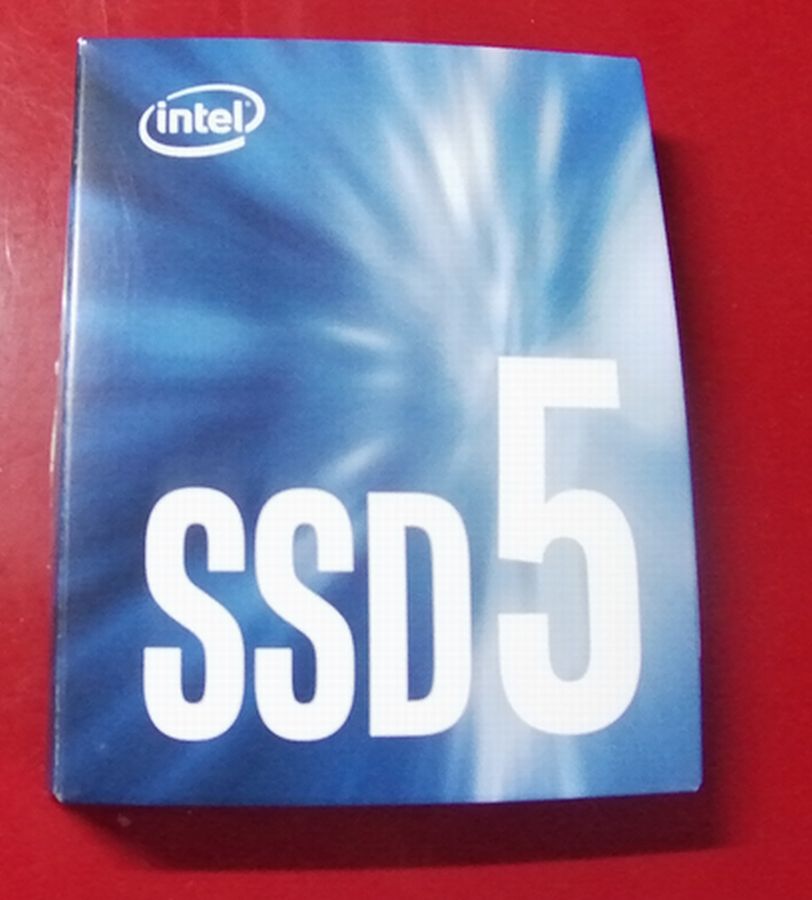
パソコンの内臓記憶装置として使用されているのは
NVMe接続が多いかもしれません。
NVMe接続のほうが接続速度が速いので
パソコンの内臓記憶装置として使用されることが多いのでしょう。
m.2ssdを内臓記憶装置として買う場合は
NVMe接続を選べば、ほぼ問題はありません。
外付けとして利用する場合は
対応するインターフェースに注意する必要があります。
m.2ssdを製造する最も信頼できるメーカーはどこ?

m.2ssdと言ってもパソコンによっては
相性があるので確実に動作するかは分かりません。
ただ、「相性の問題」という言葉があることをいいことに
詐欺を行う業者もいるので注意が必要です。
筆者も15000円で買った1TBのm.2ssdがありますが
どのパソコンにつないでも、外付けとして使用しても
全く反応しませんでした。
そういうことがないように
名のあるメーカーのm.2ssdを選んだほうが無難といえます。
次は、信頼できるメーカーは
どこなのかを紹介していきましょう。
ウエスタンデジタル
ハードディスクの製造メーカーとしても
有名なアメリカの会社です。
64層3DNANDフラッシュメモリを製造したメーカーでも
知られているので、かなり信頼はできるでしょう。
ゲーム向けのハイエンドm.2ssdも製造をしているので
ゲーマーにとってもおすすめなメーカーだといえるのではないでしょうか。
ゲームモード機能に対応しているモデルもあり
有効にすればSSDのピーク時の性能を発揮させることができます。
その結果、ゲームも快適にプレイできるでしょう。
クルーシャル
アメリカのマイクロンテクノロジ傘下の
SSDブランドです。
高性能で耐久性に優れたメモリや
ストレージなどを製造しています。
SSDでは2.5インチモデルやm.2ssdなど
メモリなども製造しているのも特徴的ですね。
クルーシャルは標準装備としてパソコンメーカーも利用していることがあるので
かなり信頼性は高いといえるのではないでしょうか。
相性が悪いということは、ほぼないといっても良いかもしれません。
シーエフデー(CFD)
愛知県に本社を構えているパソコン部品や周辺機器を製造しているのが
シーエフデー(CFD)です。
子スパに優れたメモリやストレージなど
色々な製品を取り扱っているのも特徴的です。
m.2ssdは、エントリーモデルから
ハイエンドモデルまで豊富にラインナップされています。
なので、m.2ssdを格安で体験したいという場合も
頼りになるメーカーだといえるでしょう。
サムスン
サムスンは家電や電子部品などを取り扱う
韓国のメーカーです。
韓国製品には悪いイメージを持つ人もいるかもしれませんが
サムスンに限っては、良質な製品を期待できます。
高性能なだけではなく信頼性にも優れたSSDやメモリなどを取り扱い
高い人気を集めているメーカーなのです。
m.2ssdに関しても、多彩な規格や種類に対応したモデルを
ラインナップしています。
パソコンにm.2ssdを外付けとして増設は可能?

結論を言えば、m.2ssdを外付けにして
増設をすることは可能です。
m.2ssd専用の外付けケースも多く販売しているので
おしゃれなケースを選んで見るのも良いですね。
筆者もm.2ssd専用のケースを買って
外付けとして利用しています。
m.2ssdを使えばゲーム快適なのか?

結論を言えば、何も変わりません。
m.2ssdに交換したからと言っても
動作に体感できない場合もあります。
それは、SSDからm.2ssdに交換した時で
其の場合は交換をしても大観はできないでしょう。
m.2ssdのなかでも「NVMe」という規格が
一番早いといっても過言ではありません。
SATA接続とNVMe接続について
一つ一つ紹介をしていきましょう。
SATA接続とは?
SATA接続とは「シリアルATA」の略です。
パソコンに詳しくない人からすれば
従来のハードディスクと同じ接続規格と思うかもしれません。

筆者も最初はハードディスクと同じ接続規格だと思ってましたが
接続部分を見るとNVMe接続と変わらないように見えます。
しかし、NVMe接続のm.2ssdをSATA接続のパソコンに
取り付けることはできないのです。
基本的に、SATA接続とNVMe接続では
転送速度が違うのです。
NVMe接続とは?
NVMe接続は「Non-Volatile Memory Express」の略で
m.2ssdの中では動作が速いといわれています。
NVMeとは「Non-Volatile Memory Express」の略で
不揮発性メモリを使ったフラッシュストレージのために
軽量化した通信プロトコルのことです。
これまで使われてきたSATA(AHCI)規格では
通信転送速度に限界がありました。
NVMe接続は、SATA(AHCI)規格の限界を大幅に超えて
データの処理を高速化することが可能となったのです。
まとめ
古いパソコンにm.2ssdを取り付けることができますが
取り付けにはアダプターが必要になります。
取り付けに関しては、難しいものはありません。
高性能なm.2ssdになるとヒートシンクが必要になるかもしれませんが
普通はヒートシンクは不要でしょう。